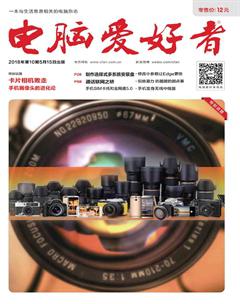效率大提速 快速分享圖片資源
老萬
快速上傳獲取分享鏈接
“fu”是一款免費開源的綠色軟件(https:// github.com/klesh/fu),解壓后運行文件夾中的可執行文件,就可以看到軟件圖標出現在系統托盤里面。以后當我們要想快速將圖片上傳到圖庫里面的時候,只需要在系統里面將這張圖片進行復制。這樣該工具就會檢測到系統剪貼板中的圖片文件,從而自動將這個文件進行上傳操作。接下來我們只需要點擊系統托盤中的工具圖標,在彈出的菜單里面就可以看到剛剛復制的圖片縮略圖。點擊一下就可以馬上將圖片的圖庫鏈接復制到系統的剪貼板里面,這樣用戶就可以在社交媒體中快速完成圖片的提交操作了(圖1)。該工具默認的圖片鏈接格式就是上傳圖片的分享鏈接,如果用戶想選擇其他輸出格式的話,那么在彈出的菜單中進行重新設置就可以了,其中包括“Plain URL”、“HTML img Tag”和“Markdown”等。
自定義軟件的配置信息

fu默認支持的只有sm.ms一個圖庫,如果用戶有自己喜歡的圖庫的話,那么也可以手動進行添加操作。同樣點擊系統托盤中的工具圖標,在彈出的菜單中選擇“Preference”這項命令,這樣就可以看到它的配置窗口。點擊設置窗口里面的“Servers”標簽,點擊下方的“Add new”按鈕,這樣在右側窗口就可以添加新的圖庫(圖2)。接下來點擊第二個“Preprocess”標簽,選擇“Reduce image file size before upload”選項,這樣在上傳圖片的時候就可以對特定的圖片進行壓縮操作。另外勾選“Enable watermark”選項,就可以對上傳的圖片添加指定的水印信息,并且在列表中設置水印放置的位置(圖3)。最后點擊“Output formats”標簽,可以看到工具默認已經支持的圖片鏈接輸出格式,其中包括基本的圖片鏈接、Markdown 格式等等,如果用戶需要其他輸出格式的話,可以點擊添加按鈕進行創建(圖4)。
配置圖庫上傳地址內容
雖然通過fu這款軟件已經可以很方便地進行圖片的上傳和分享操作,但是畢竟之前用戶還需要進行圖片的查找或者截圖等操作,那么能不能將截圖和文件上傳功能融為一體呢?ShareX這款軟件就是一款專業的截圖軟件,利用它不但可以完成圖片的截取和編輯操作,更加可以方便地將圖片上傳到指定的圖庫里面。今天我們這里就教大家將圖片分享到sm.ms這個圖庫里面。

首先安裝運行最新版本的ShareX軟件(https://getsharex. com/),在系統托盤找到該軟件的圖標以后點擊鼠標右鍵,在彈出的菜單中選擇“截圖后”子菜單中的“上傳圖片”命令,這樣我們就可以在截取圖片完成后自動進行圖片的上傳操作。不過要想讓軟件完成圖片的自動上傳操作,還需要告訴軟件將圖片上傳到哪一個圖庫才可以,所以現在首先通過瀏覽器打開https://github.com/ShareX/ CustomUploaders這個鏈接。接著點擊列表中的“sm.ms.sxcu”這一項,在彈出的頁面點擊網頁中的“Raw”按鈕,然后將出現的網頁鏈接地址復制下來(圖5)。
接下來再次找到系統托盤中的軟件圖標,在圖標上點擊鼠標右鍵,在彈出的菜單中選擇“目的地”菜單中的“目的地設置”命令,這樣就會彈出一個上傳的設置窗口。拖動左側列表的滾動條到最下方,就可以看到一個名為“自定義上傳”的選項。點擊它以后,在右側窗口中點擊“導入”列表中的“從URL”命令,在彈出的對話框中粘貼剛剛我們復制的鏈接地址,稍等片刻,在窗口列表中就可以看到sm.ms這個圖庫的信息了。現在點擊“圖片上傳”選項后的“測試”按鈕,如果在“測試結果”中看到了一個鏈接,點擊它以后出現這款截圖軟件圖標的話,那么就說明剛剛的配置已經成功了(圖6)。當圖庫的上傳鏈接信息配置完成以后,我們再一次點擊系統托盤中的軟件圖標,在彈出的菜單中選擇“上傳”子菜單中的“顯示‘上傳后窗口”這一項,這樣整個關于截圖和上傳流程的配置就已經完成了。
截圖上傳分享一氣呵成
以后當要進行截圖上傳操作的時候,只需要雙擊系統托盤中的軟件圖標,在彈出的軟件界面中點擊左側的“屏幕截圖”按鈕,在彈出的菜單中根據需要選擇相應的截圖方式就可以進行截圖操作了。當截圖操作完成以后會彈出一個對話框,詢問是否進行圖片的上傳操作,點擊是按鈕就可以將該圖片上傳到指定的圖庫里面。上傳完成以后會彈出一個對話框,在其中不但會顯示出圖片的分享鏈接,而且在窗口右側還會顯示出截圖的預覽效果(圖7)。在列表中點擊相應的分享鏈接后,點擊工具欄中的“復制鏈接”按鈕,就可以將分享鏈接復制到剪貼板里并進行調用了。